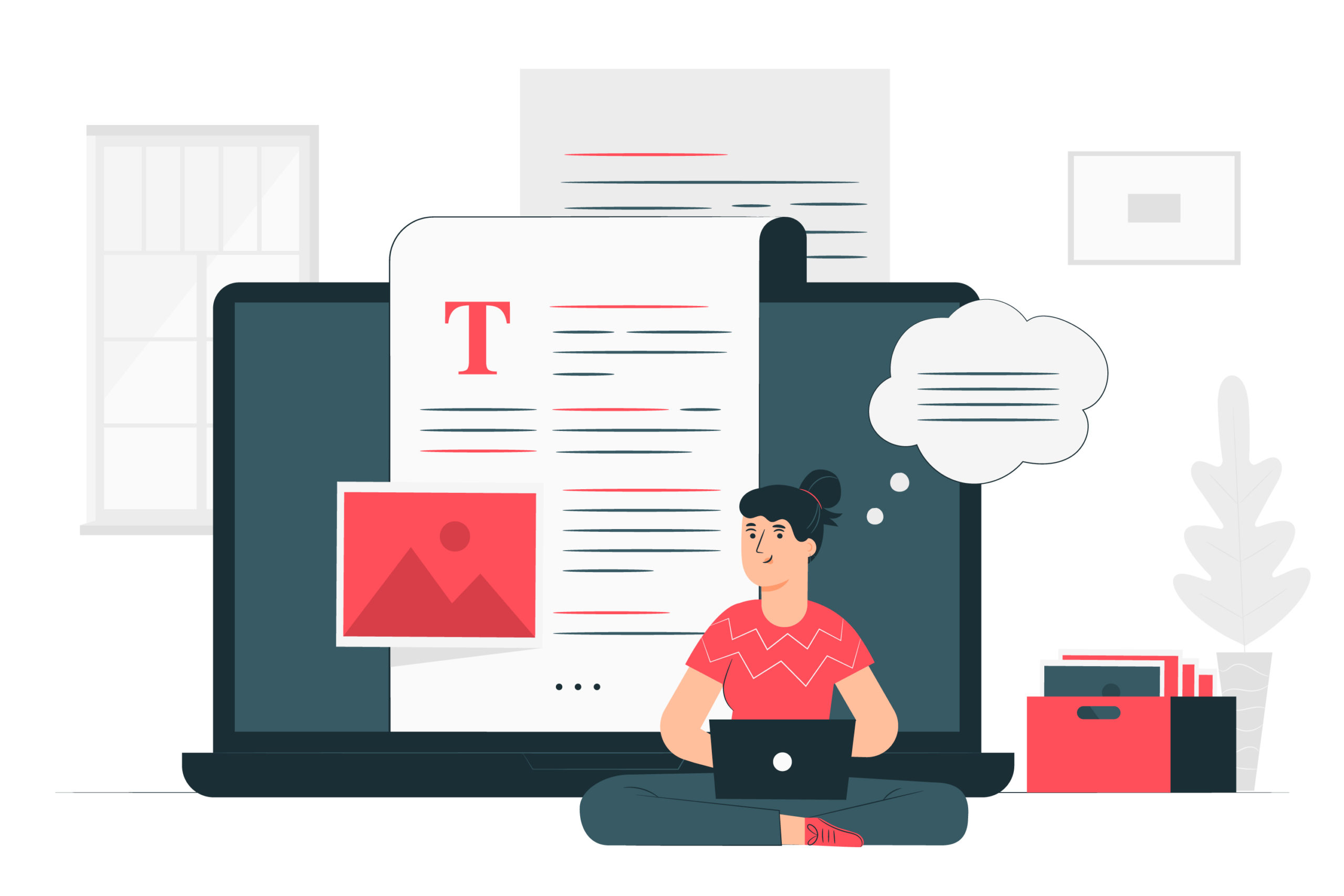WordPressのテーマを初期のものから変更したいけど、やり方がわかりません。
またテーマをダウンロードしたらZIPファイルだったんだけど、どうやって導入したらいいの?
初心者でも分かるように教えて欲しい。
このような悩みに答えます。
ブログを始めたらまずやっておきたいのが、テーマの設定です。
テーマを変えることで、自分の好きなデザインになるため、一気に読みやすいブログになるし、何よりブログを書くモチベーションも上がりますね。
今回は、
- 公式テーマを導入する方法
- ダウンロードしたテーマを導入する方法
- テーマを変更する方法
の3パターンに分けて、WordPressのテーマの設定方法を解説していきます。
画像付きで誰でも分かるよう簡単に解説していますので、この記事の通りにすれば、テーマの設定ができるようになりますよ。
WordPress公式テーマを導入する場合
「外観」→「テーマ」から「新規追加」をクリック。

検索ウインドウに導入したいテーマ名を入力。
該当のテーマの上にマウスを持っていき、「インストール」をクリックします。
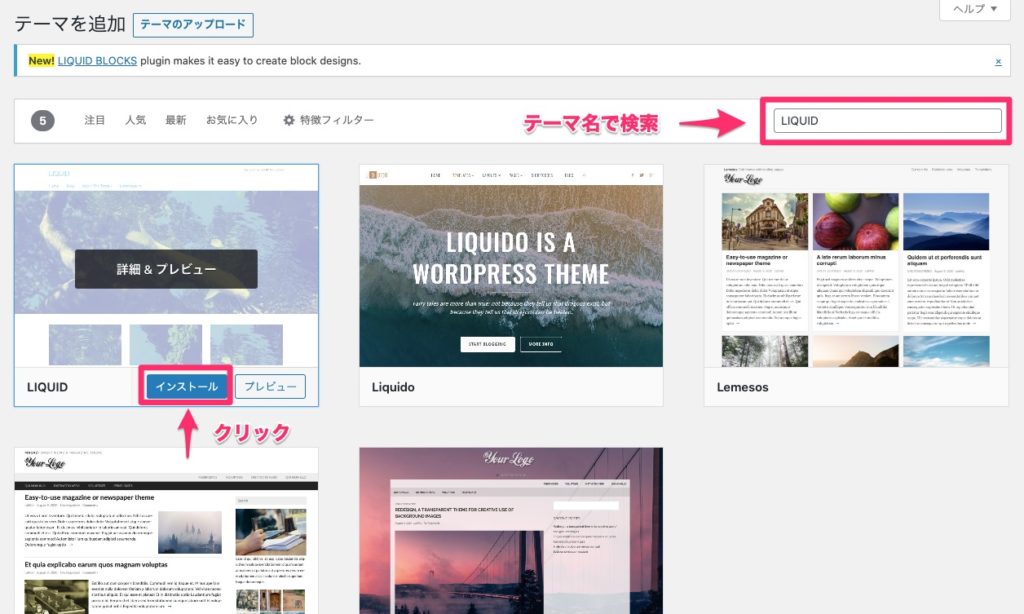
「有効化」をクリックすることで、そのテーマに変更されます。
自分のブログにアクセスして、見た目が変更されていることを確認しましょう。
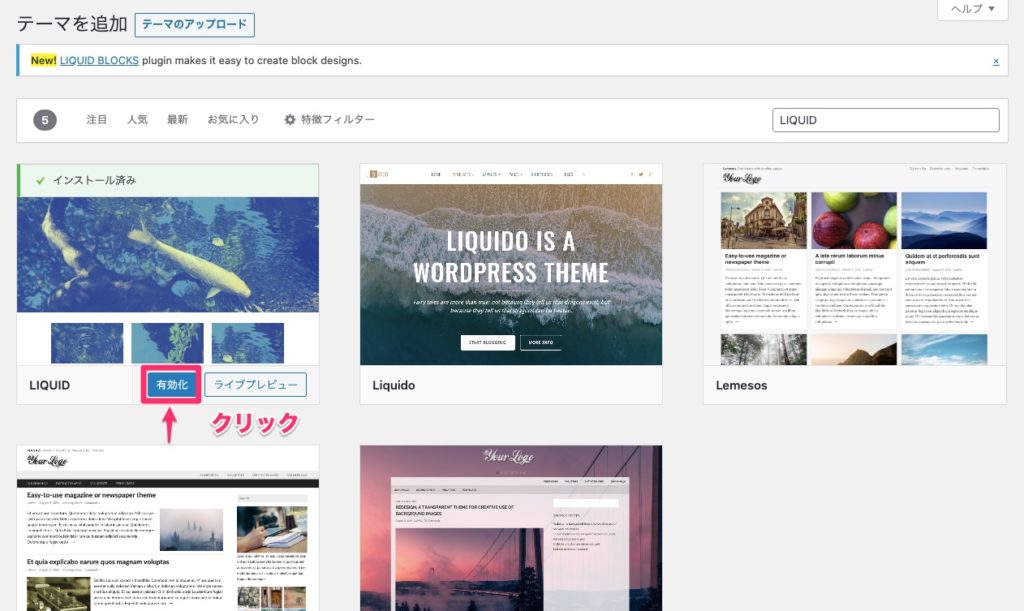
外部サイトからダウンロードしたテーマを導入する場合
「外観」→「テーマ」から「新規追加」をクリック。

「テーマのアップロード」をクリック

下の画像の赤枠のエリアにダウンロードしたZIPファイルを解凍せずにそのままドラッグ&ドロップ。

導入したテーマに対して、「有効化」をクリック。
以下の画像のように、「有効:テーマ名」となれば、テーマの設定は完了です。
自分のブログにアクセスして、見た目が変更されているのを確認しましょう。

テーマを変更する場合
外観」→「テーマ」でインストールされているテーマが表示されます。
変更したいテーマにマウスを持っていき、「有効化」をクリックして、
有効:テーマ名
となれば、変更は完了です。
自分のサイトにアクセスして、見た目が変更されていることを確認しましょう。
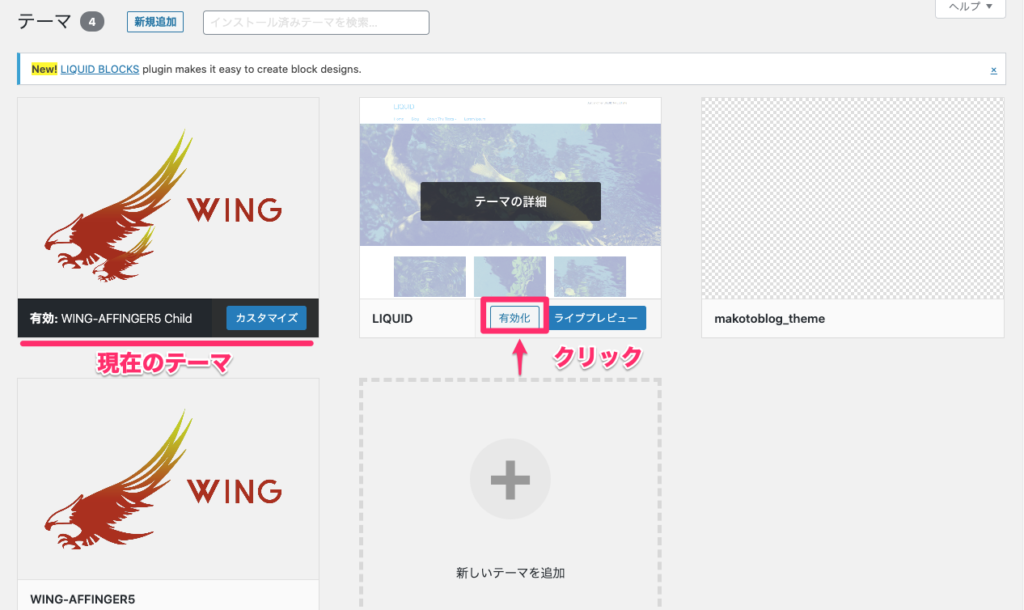
さっそく好きなテーマに変更しよう

テーマの設定方法が分かったら、早速自分の好きなテーマに設定してみましょう。
おすすめのWordPressテーマは以下の記事で紹介しています。